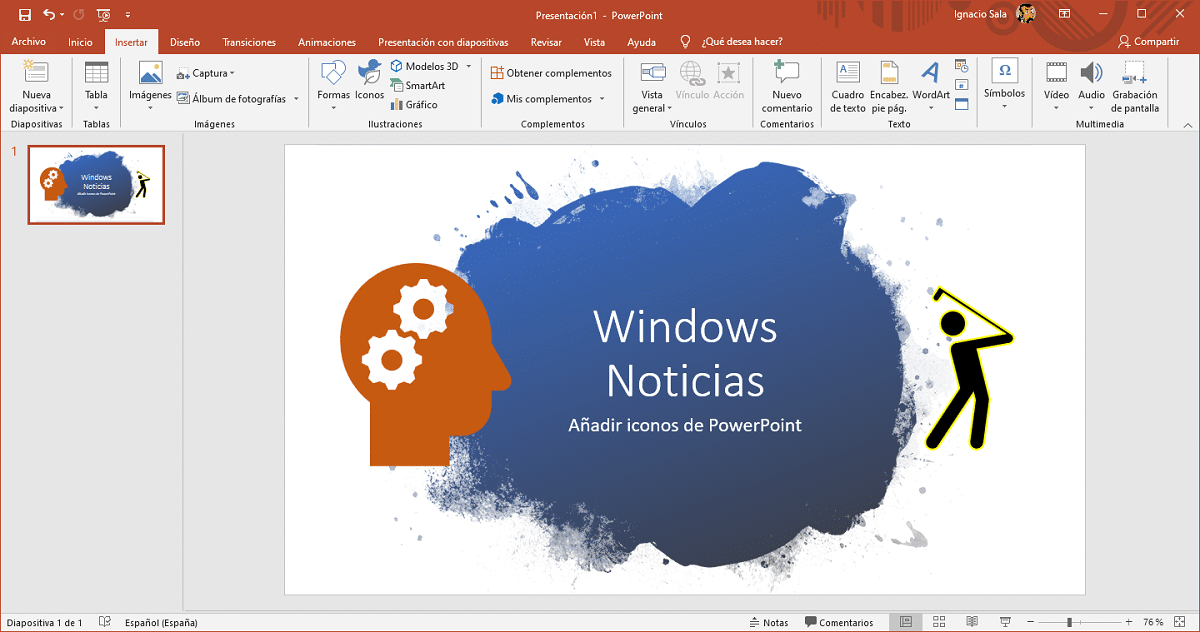
След като сме се научили добавете видеоклипове от YouTube към PowerPoint, вероятно е възможността за добавете икони към вашите презентации. Този процес, подобен на този, който ни позволява да добавяме изображения или видеоклипове към нашите презентации, е много бърз и лесен.
Иконите в презентациите могат да се използват за графично представяне на думите, много по-опростен и визуален начин да обяснява или пренасочва потребителите да продължат да гледат презентацията, да преминат към определен слайд ...
Ако искате добавете икони към вашите презентации в PowerPointПросто трябва да следвате стъпките, които подробно описвам по-долу.
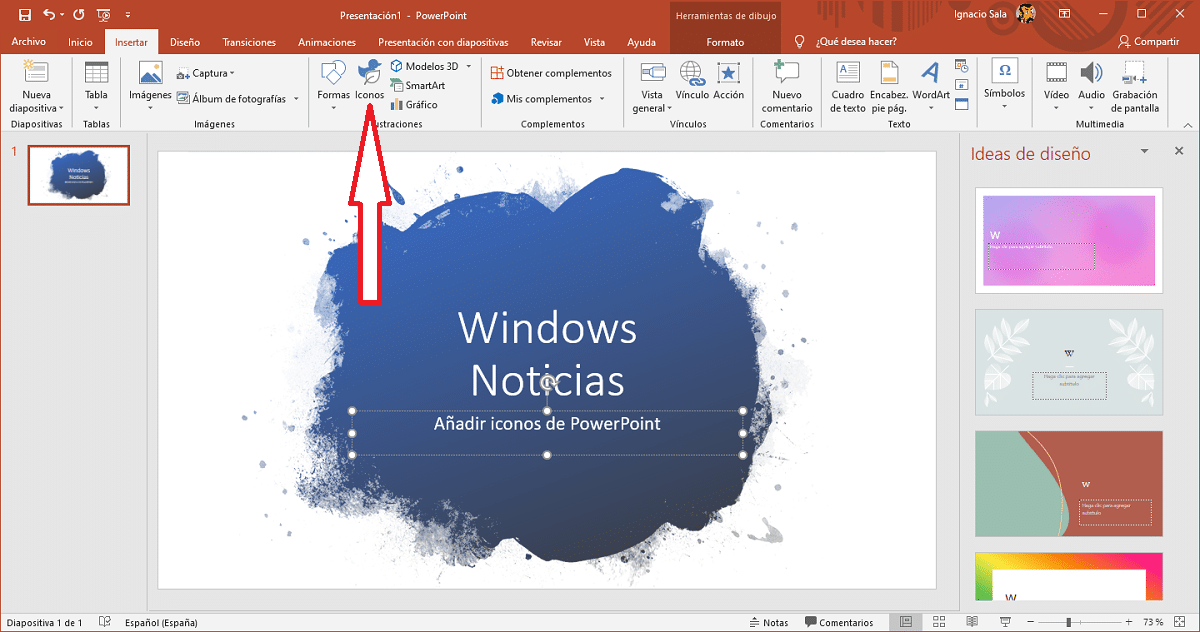
- Първото нещо, което трябва да направите, е да отворите файла, където искаме да добавим иконите. Ако все още не сме го създали, продължаваме да го създаваме и се поставяме на слайда, където искаме да използваме иконите.
- След това отиваме към опцията Вмъкване на горната лента.
- След това отиваме в Икони, за да покажем всички налични икони. Трябва само да изберем този, който желаем, и да кликнете върху Вмъкване.
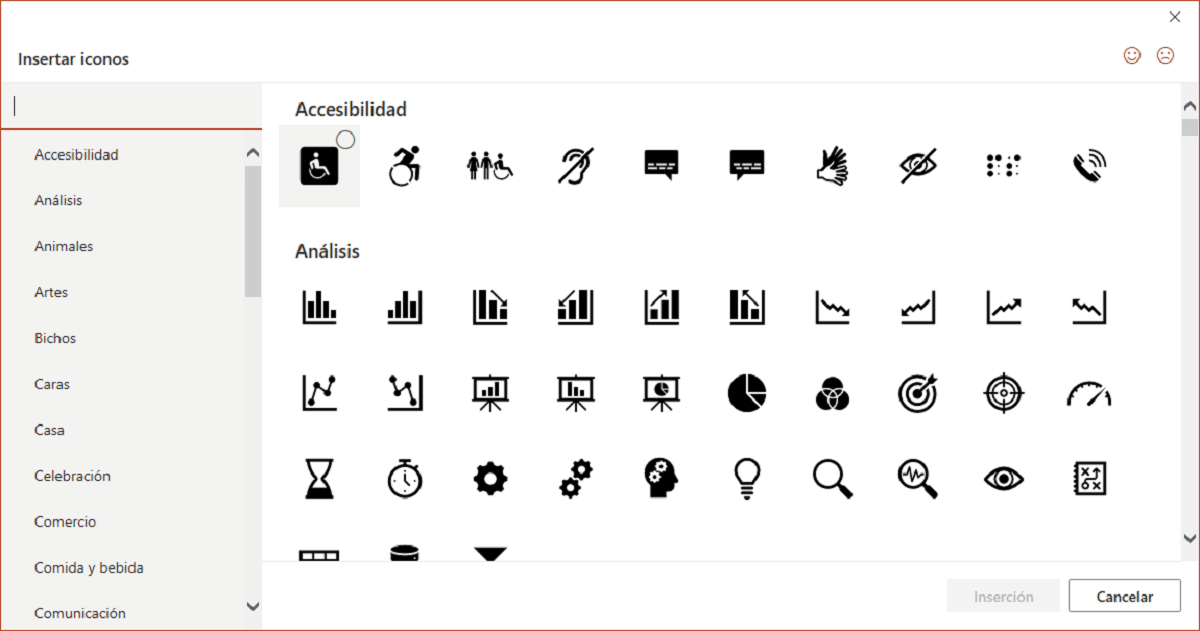
За да улесни много намирането на иконите, PowerPoint ги класифицира в различни категории като: животни, бъгове, лица, спорт, храна и напитки, комуникация, хора, стрелки, образование, облекло, обработка на пейзажи, знаци, местоположение, превозни средства. .. Много е трудно за вас е да не намерите иконата, която търсите, стига да я търсите в съответната категория.
Форматирайте иконите
Всички икони, които са налични в PowerPoint, се показват в черно. Чрез щракване с десния бутон на мишката можем да променим както цвета на иконата, така и нейната граница, за да я адаптираме към дизайна на нашия слайд, както и да е по-правилен визуално.
Още уроци по PowerPoint
- Как да добавяте видеоклипове от YouTube към PowerPoint
- Как да промените езика на коректора на PowerPoint
- Как да добавя преходи в PowerPoint
- Как да завъртите текст в PowerPoint
- Как да добавяте нови слайдове към презентация на PowerPoint